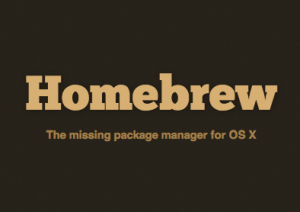 Esen;
Esen;
Apple, sistemlerine önceden yüklenmiş olarak “App Store” ile geliyor ve kısıtlı uygulama türleriyle pek de geliştiricilere hitap etmiyor. HomeBrew tabiri caizse OS X’in kayıp paket yöneticisi. Grafik Kullanıcı Arayüzü olmayan ve terminalden çalışan hızlı bir paket yönetim sistemi. Alternatifi MacPorts ama ben HomeBrew kullanmayı seçiyorum. Şimdi adım adım Homebrew yükleme işlemine geçelim:
1. Hala kurmadıysanız OS X’inize “XCODE” uygulamasını kurun. Buradan indirebilirsiniz. XCode OS X için resmi uygulama geliştirme ortamıdır.
Eğer sisteminizde OS X kuruluysa 2nci adımdan devam edebilirsiniz:
2. Aşağıdaki komutu çalıştırarak “Command Line Tools”u kurun:
xcode-select --install
3. Sıra geldi HomeBrew uygulamasını indirip kurmakta. Bu da aşağıdaki komutu terminalde çalıştırmak kadar basit:
ruby -e "$(curl -fsSL https://raw.githubusercontent.com/Homebrew/install/master/install)"
Önemli Not: Bu komuttan sonra bir “izin” hatası aldıysanız, okumaya devam edin. Apple, El Capitan ile beraber yeni bir özelliğini kullanıcılarına sundu SIP(System Integrity Protection). Bu özellik kötücül yazılımlara karşı oluşturulan bir sistem. İzin hatasını da bu neden ile alıyorsunuz. Yapmanız gerekenler basit, eğer /usr/local dizini oluşmuşsa aşağıdaki komutu terminalde işletin:
sudo chown $(whoami):admin /usr/local && sudo chown -R $(whoami):admin /usr/local
4. Sorunsuz bir kurulum yaşadıysanız şimdi ilk yapmanız gereken aşağıdaki komutu çalıştırıp homebrewin takıldığı durumlar var mı, hata yaratacak durumlar var mı, varsa bunları düzeltmek olmalı:
brew doctor
Eğer hata alırsanız devam etmeden önce bu hataları düzeltmelisiniz. Ayrıca isterseniz verdiği uyarıları “atla”yabilirsiniz de!
“brew doctor” komutundan sonra verdiği uyarıların hemen altında verdiği soruna ait çözüm de yer alıyor. Mesela:
Warning: Broken symlinks were found. Remove them with <code>brew prune</code>:
/usr/local/bin/g++
/usr/local/bin/gcc
/usr/local/bin/teamserver
Kırık kısayollar bulduğunu ve bunu çözmek için “brew prune” komutunu çalıştırın diyor. Verdiği uyarılar bu şekilde oluyor.
Zaten “brew doctor” komutundan hemen sonra size şöyle bir uyarı veriyor: Eğer herşey yolundaysa birşey yapmanıza gerek yok!
HomeBrew Çalışması ve Kullanımı:
Homebrew uygulaması “install” komutu ile vereceğiniz tüm uygulamaları “/usr/local/Cellar” altına kurar. Ve buraya /usr/bin, /usr/sbin neresi uygunsa oradan symlink (kısayol) verir.
Homebrew Komutları:
1. Yardım komutuyla gerekli brew komutlarını terminale listeleyebilirsiniz:
brew -h
brew
2. Brew uygulamasında indirebileceğiniz tüm uygulamaları listeleyemezsiniz App Store gibi ama arama özelliğini kullanabilirsiniz:
brew search aranan_uygulama
Örnek:
brew search python3
3. Uygulama indirmek için ise sadece install komutunu eklemelisiniz:
brew install aranan_uygulama
Örnek:
brew install python3
brew install pdfcrack
4. Kurduğunuz dosyaları listeleyebilirsiniz:
brew list
5. Kurulan uygulamayı kaldırmak için:
brew uninstall arana_uygulama
Örnek:
brew uninstall python3
brew uninstall pdfcrack
6. Homebrew güncelleştirme için sırayla şu komutları işletin:
brew update
Böylece homebrew güncellenecek ve indirip kurduğunuz paketlerde güncelleme olup olmadığı bilgisi alınacaktır. Bu yeni paket güncellemelerini de şu komutla öğreniyoruz:
brew outdated
Bu komut bize yeni sürümü çıkan paketleri listeleyecektir. Şimdi de sıra bu sürümü geçmiş paketleri güncellemekte:
brew upgrade guncellenecek_paket
Örnek:
brew upgrade pdfcrack
Birkaç paketi tek komutla da güncelleyebilirsiniz:
brew upgrade pdfinfo && brew upgrade boost && brew upgrade git
7. Brew güncelleme yaptıktan sonra “cache” yani önbelleğine indirdiği arşiv dosyalarını saklar bunlar da depolama alanınızda yer kaplar. Bunları temizlemek için “cleanup” komutunu kullanıyoruz:
brew cleanup pdfcrack
brew cleanup pdfinfo && brew cleanup boost && brew cleanup git
Not: Sadece “brew cleanup” komutuyla da temizleme işlemini yapabilirsiniz.
8. Homebrew hakkında daha fazla bilgi için komut satırında aşağıdaki komutu işletin:
man brew
Yeni bir yazıda görüşmek üzere!



Comments of this post